linux磁盘管理基础知识介绍
- 物理卷(physical volume,pv):就是指硬盘分区,也可以是整个硬盘或已创建的软raid,是lvm的基本存储设备。
- 卷组(volume group,vg):是由一个或多个物理卷所组成的存储池,在卷组上能创建一个或多个逻辑卷。
- 逻辑卷(logical volume,lv):类似于非lvm系统中的硬盘分区,它建立在卷组之上,是一个标准的块设备,在逻辑卷之上可以建立文件
- 系统。
可以做这样一个设想来理解以上三者的关系:如果把pv比作地球的一个板块,vg则是一个地球,因为地球是由多个板块组成的,那么在地
球上划分一个区域并标记为亚洲,则亚洲就相当于一个lv。
在linux中规定,每个硬盘设备最多只能由4个主分区(其中包括一个扩展分区)构成任何一个扩展分区都要占用一个主分区号码,也就是在一个硬盘中,主分区和扩展分区一共最多是 4个。(linux 下面每一个硬盘总共最多有 16 个分区)
1.确认分区类型
由于本方法只针对lvm类型的分区,故在扩容之前先通过以下命令检查分区类型是否为linux lvm类型。
fdisk -l
如上图所示,/dev/sda2 在system一栏中被标记为linux lvm类型,他们的id是8e。8e代表linux lvm, 83代表linux native分区。确认为lvm之后,才能继续我们的扩容工作。
使用 df -h 命令,查看当前系统磁盘容量和使用情况,目前的大小大约有193gb,计划扩展20gb,总容量达到319gb。我们打算把20gb的新磁盘扩展到 /dev/mapper/centos-root 这个目录下面。
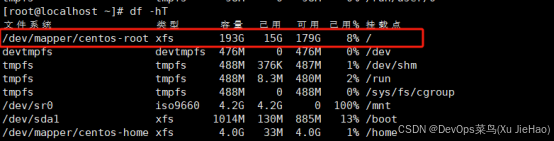
2.添加新硬盘
关闭服务器加装硬盘这里就不演示了,保证系统可以识别到硬盘
lsblk
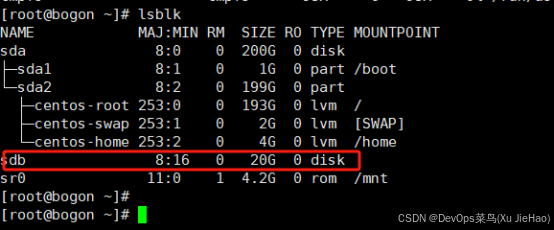
3.给新硬盘添加分区
fdisk /dev/sdb
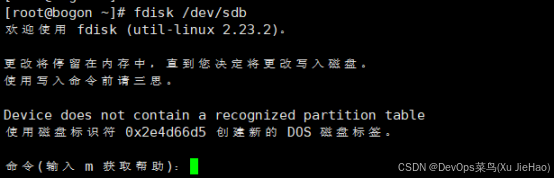
如果你需要帮助输入m获取信息
创建新分区输入:n
默认回车四次即可
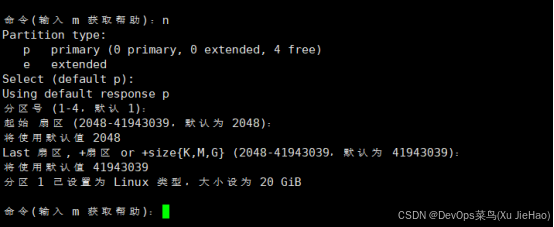
指定分区类型
- 输入:t
- 输入类型:8e
- 然后保存退出:w
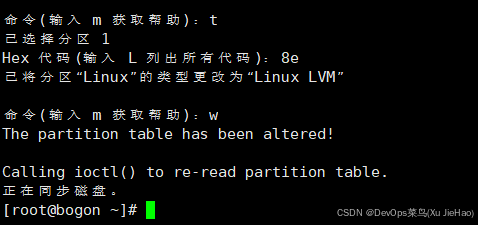
lsblk
#查看新建分区
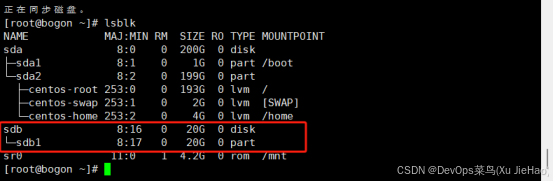
4.创建物理卷
分区建好了,为了让之后的lvm可以使用到这个分区,我们需要在新的分区 /dev/sdb1 上创建物理卷pv。
pvcreate /dev/sdb1

5.创建卷组
vgs
#确认添加之前的大小

##开始扩容卷组
vgextend centos /dev/sdb1

vgs
#查看大小是否增加20g
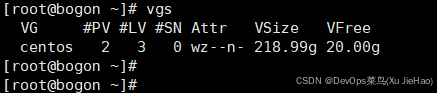
6.扩展逻辑卷
lvdisplay
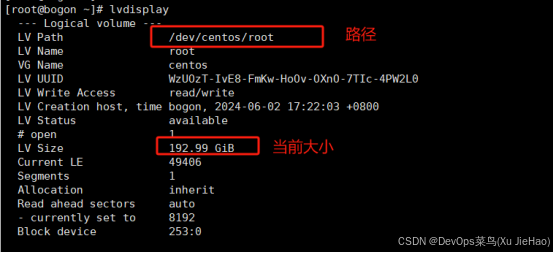
如图,/dev/centos/root 是当前逻辑卷lv的挂载路径。
lvextend /dev/centos/root /dev/sdb1

#报此信息说明已经成功的扩展了逻辑卷大小
7.刷新文件系统
一般centos 是xfs, unbuntu是ext3
查看文件系统
df -ht
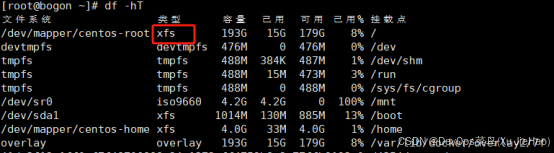
- xfs文件系统使用(centos):
xfs_growfs /dev/centos/root
- ext4文件系统使用(ubantu):
resize2fs /dev/centos/root
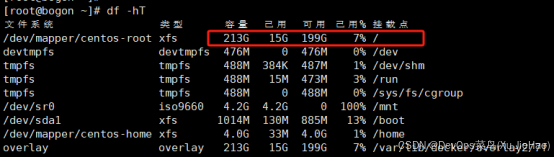
#这样就扩容成功了!
其实linux磁盘扩容很简单快捷,本章之所以感觉繁琐是有着大量的查看命令,如果熟练掌握减去查看步骤大概1分钟即可
总结
以上为个人经验,希望能给大家一个参考,也希望大家多多支持代码网。



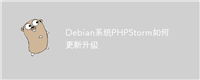
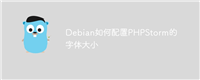


发表评论